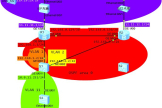netgear路由器怎么设置双网络(netgear路由器设置双网络方法)
随着互联网的普及和发展,家庭网络已经成为了我们生活中不可或缺的一部分。而在家庭网络中,路由器作为连接互联网和家庭设备的关键设备之一,被越来越多的人所关注。而Netgear作为一家知名的网络设备制造商,其路由器产品备受消费者的青睐。如何设置Netgear路由器的双网络功能呢?

要明确双网络的概念。双网络,即双频无线网络,是指路由器同时支持2.4GHz和5GHz两个频段的无线信号。这种设置可以带来更好的无线网络体验和更稳定的连接速度。Netgear的路由器大多数都支持双网络功能,用户只需要按照以下步骤进行设置即可。
第一步,首先要确保你的Netgear路由器已经连接到电脑或移动设备上,可以通过有线或无线方式连接。
第二步,打开浏览器,在地址栏中输入路由器的默认IP地址。一般情况下,Netgear路由器的默认IP地址为192.168.1.1或192.168.0.1。输入后按下回车键,进入路由器的管理界面。
第三步,输入默认的用户名和密码进行登录。通常情况下,Netgear路由器的默认用户名为admin,密码为空。如果你修改过用户名和密码,请输入相应的信息进行登录。
第四步,登录成功后,找到无线设置或无线网络设置的选项。在这个选项中,找到双网络设置的相关选项。
第五步,如果路由器支持双网络功能,会看到一个选项叫做“双频设置”或“双频无线”。点击进入该选项。
第六步,在双频设置页面中,设置2.4GHz和5GHz两个频段的无线网络名称(SSID)和密码。选择使用默认的名称和密码,也可以自行设置。建议设置不同的名称和密码,方便区分和管理。
第七步,设置完成后,点击保存或应用按钮,使设置生效。
通过以上步骤,就成功地设置了Netgear路由器的双网络功能。在你的设备上搜索并连接到对应的2.4GHz或5GHz的无线网络,享受更快速、更稳定的网络体验。
需要注意的是,双网络功能可以同时支持2.4GHz和5GHz两个频段的设备连接。但是,并不是所有设备都支持5GHz频段的无线网络,所以在连接设备时要注意设备的兼容性。